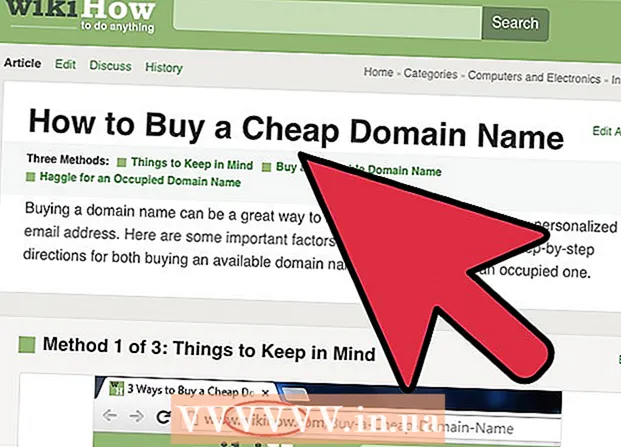Autor:
Gregory Harris
Datum Stvaranja:
8 Travanj 2021
Datum Ažuriranja:
1 Srpanj 2024

Sadržaj
- Koraci
- 1. dio 3: Kako spojiti računala
- 2. dio od 3: Dijeljenje datoteka u sustavu Windows
- 3. dio od 3: Dijeljenje datoteka u Mac OS X -u
- Savjeti
- Upozorenja
Ovaj članak će vam pokazati kako spojiti dva računala pomoću Ethernet kabela. U tom slučaju možete razmjenjivati datoteke između računala pomoću postavki dijeljenja.
Koraci
1. dio 3: Kako spojiti računala
 1 Saznajte imaju li računala Ethernet priključke. To su veliki pravokutni priključci označeni ikonom od tri kvadrata. Obično se Ethernet priključci nalaze na bočnoj (prijenosno računalo) ili stražnjoj (stolna) ploči.
1 Saznajte imaju li računala Ethernet priključke. To su veliki pravokutni priključci označeni ikonom od tri kvadrata. Obično se Ethernet priključci nalaze na bočnoj (prijenosno računalo) ili stražnjoj (stolna) ploči. - Na računalima iMac, Ethernet priključak nalazi se na stražnjoj strani monitora.
 2 Kupite USB na Ethernet adapter (ako je potrebno). Učinite to ako vaše računalo nema Ethernet priključak. Ovaj se adapter prodaje u trgovinama elektronike ili internetskim trgovinama računala.
2 Kupite USB na Ethernet adapter (ako je potrebno). Učinite to ako vaše računalo nema Ethernet priključak. Ovaj se adapter prodaje u trgovinama elektronike ili internetskim trgovinama računala. - Ako imate Mac, provjerite ima li USB priključaka. Vaše računalo može imati samo USB-C priključke (ovalne, a ne pravokutne)-u tom slučaju kupite Ethernet-USB / C adapter ili USB-USB / C adapter.
 3 Provjerite imate li Ethernet crossover kabel. Većina Ethernet portova podržava uobičajene Ethernet kabele i Ethernet crossover kabele, ali će crossover kabel izbjeći moguće greške. Da biste utvrdili imate li križni kabel, pogledajte boju žice utikača na oba kraja kabela:
3 Provjerite imate li Ethernet crossover kabel. Većina Ethernet portova podržava uobičajene Ethernet kabele i Ethernet crossover kabele, ali će crossover kabel izbjeći moguće greške. Da biste utvrdili imate li križni kabel, pogledajte boju žice utikača na oba kraja kabela: - Ako je redoslijed žica različit na oba kraja kabela, to je križni kabel.
- Ako je redoslijed žica isti na oba kraja kabela, to je normalni kabel. Ovaj se kabel može koristiti za povezivanje većine računala, ali ako povezujete starija računala, bolje je kupiti crossover kabel.
 4 Spojite jedan kraj Ethernet kabela na prvo računalo. Priključite Ethernet kabel u Ethernet priključak prvog računala.
4 Spojite jedan kraj Ethernet kabela na prvo računalo. Priključite Ethernet kabel u Ethernet priključak prvog računala. - Ako koristite USB na Ethernet adapter, prvo spojite adapter na USB priključak na računalu.
 5 Priključite drugi kraj Ethernet kabela na drugo računalo. Drugi utikač Ethernet kabela umetnite u Ethernet priključak drugog računala.
5 Priključite drugi kraj Ethernet kabela na drugo računalo. Drugi utikač Ethernet kabela umetnite u Ethernet priključak drugog računala. - Ako koristite USB na Ethernet adapter, prvo spojite adapter na USB priključak na računalu.
2. dio od 3: Dijeljenje datoteka u sustavu Windows
 1 Otvorite upravljačku ploču. Pritisnite Start
1 Otvorite upravljačku ploču. Pritisnite Start  u donjem lijevom kutu zaslona unesite Upravljačka ploča i kliknite na "Upravljačka ploča" pri vrhu izbornika.
u donjem lijevom kutu zaslona unesite Upravljačka ploča i kliknite na "Upravljačka ploča" pri vrhu izbornika.  2 Kliknite na Mreža i Internet. Nalazi se na sredini prozora upravljačke ploče.
2 Kliknite na Mreža i Internet. Nalazi se na sredini prozora upravljačke ploče. - Preskočite ovaj korak ako vidite male ikone ili velike ikone u izborniku Pogled (u gornjem desnom kutu prozora).
 3 Kliknite na Centar za mrežu i dijeljenje. Tu ćete vezu pronaći pri vrhu prozora.
3 Kliknite na Centar za mrežu i dijeljenje. Tu ćete vezu pronaći pri vrhu prozora. - Ako izbornik Pogled (u gornjem desnom kutu prozora) prikazuje Male ikone ili Velike ikone, opcija Centar za mrežu i dijeljenje nalazi se na desnoj strani stranice.
 4 Kliknite na Dodatne mogućnosti dijeljenja. Nalazi se u gornjoj lijevoj strani prozora.
4 Kliknite na Dodatne mogućnosti dijeljenja. Nalazi se u gornjoj lijevoj strani prozora.  5 Potvrdite okvir pored "Omogući dijeljenje datoteka i pisača". Ovu ćete opciju pronaći pod Dijeljenje datoteka i pisača.
5 Potvrdite okvir pored "Omogući dijeljenje datoteka i pisača". Ovu ćete opciju pronaći pod Dijeljenje datoteka i pisača.  6 Kliknite na Spremi promjene. Pri dnu je prozora. To će spremiti vaše promjene i omogućiti dijeljenje datoteka na vašem računalu.
6 Kliknite na Spremi promjene. Pri dnu je prozora. To će spremiti vaše promjene i omogućiti dijeljenje datoteka na vašem računalu.  7 Izradite zajedničku mapu. Za pregled i uređivanje datoteka u zajedničkoj mapi s drugog računala slijedite ove korake:
7 Izradite zajedničku mapu. Za pregled i uređivanje datoteka u zajedničkoj mapi s drugog računala slijedite ove korake: - otvorite mapu za dijeljenje;
- idite na karticu "Pristup";
- kliknite na "Određene osobe";
- kliknite strelicu prema dolje i na izborniku odaberite "Sve";
- kliknite Dijeljenje> Gotovo.
 8 Otvorite dijeljenu mapu. To se može učiniti pomoću Explorera:
8 Otvorite dijeljenu mapu. To se može učiniti pomoću Explorera: - provjerite je li zajednička mapa na mrežnom računalu sa sustavom Windows ili Mac OS X;
- otvorite prozor Explorera
 ;
; - kliknite na naziv drugog računala na lijevoj bočnoj traci;
- unesite lozinku za drugo računalo ako se to od vas zatraži;
- otvorite zajedničku mapu za pregled datoteka.
3. dio od 3: Dijeljenje datoteka u Mac OS X -u
 1 Otvorite Appleov izbornik
1 Otvorite Appleov izbornik  . Kliknite na Appleov logotip u gornjem lijevom kutu zaslona. Otvorit će se izbornik.
. Kliknite na Appleov logotip u gornjem lijevom kutu zaslona. Otvorit će se izbornik.  2 Kliknite na Postavke sustava. Ovu ćete opciju pronaći na izborniku. Otvorit će se prozor Postavke sustava.
2 Kliknite na Postavke sustava. Ovu ćete opciju pronaći na izborniku. Otvorit će se prozor Postavke sustava.  3 Kliknite na Opći pristup. Nalazi se u prozoru Postavke sustava. Otvorit će se prozor Dijeljenje.
3 Kliknite na Opći pristup. Nalazi se u prozoru Postavke sustava. Otvorit će se prozor Dijeljenje.  4 Potvrdite okvir pored Dijeljenje datoteka. Ovu ćete opciju pronaći na lijevoj strani prozora Dijeljenje.
4 Potvrdite okvir pored Dijeljenje datoteka. Ovu ćete opciju pronaći na lijevoj strani prozora Dijeljenje.  5 Promijenite razlučivost za opciju "Svi". Kliknite ikonu desno od "Svi", a zatim s izbornika odaberite "Čitaj i piši". Sada možete pregledavati i uređivati sadržaj dijeljene mape na drugom računalu.
5 Promijenite razlučivost za opciju "Svi". Kliknite ikonu desno od "Svi", a zatim s izbornika odaberite "Čitaj i piši". Sada možete pregledavati i uređivati sadržaj dijeljene mape na drugom računalu.  6 Izradite zajedničku mapu. Za ovo:
6 Izradite zajedničku mapu. Za ovo: - kliknite "+" ispod popisa dijeljenih mapa u prozoru "Shared";
- pronađite mapu koju želite podijeliti;
- kliknite mapu da biste je odabrali;
- kliknite "Dodaj" da biste mapu dodali na popis dijeljenih mapa.
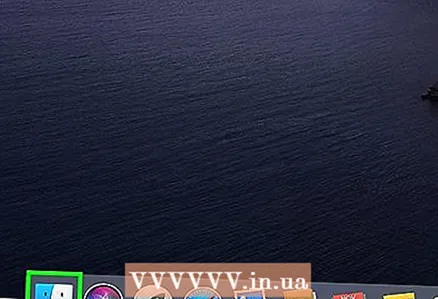 7 Otvorite zajedničku mapu. To se može učiniti pomoću programa Finder:
7 Otvorite zajedničku mapu. To se može učiniti pomoću programa Finder: - provjerite je li zajednička mapa na mrežnom računalu sa sustavom Windows ili Mac OS X;
- otvorite Finder
 ;
; - kliknite na naziv drugog računala na lijevoj bočnoj traci;
- unesite lozinku za drugo računalo ako se to od vas zatraži;
- otvorite zajedničku mapu za pregled datoteka.
Savjeti
- Također možete dijeliti internet s računala sa sustavom Windows ili Mac OS X kada su dva računala povezana putem Ethernet kabela.
Upozorenja
- Isključite dijeljenje datoteka kad završite s prijenosom datoteka između dva računala.